HEIC 转 JPG 格式不用愁!批量无损转换技巧来袭
目录
随着苹果设备的广泛使用,HEIC格式成为了一种常见的图片格式。然而,由于兼容性问题,用户常常需要将HEIC图片转换为更为普遍接受的JPG格式。在转换过程中,如何保证图片的无损和批量处理成为用户关注的焦点。
幸运的是,市场上存在多种解决方案,帮助用户高效地完成这一任务。接下来,本文将为您详细介绍几种无损且能批量转换 HEIC 图片为 JPG 的有效方法。
一、HEIC格式与JPG格式的区别
HEIC(High Efficiency Image Coding)格式是苹果公司在iOS 11及以上版本中引入的一种高效图像格式。其主要优点在于能够在保持高画质的同时大幅减少文件大小。这使得用户在有限的存储空间中可以存储更多的照片。然而,HEIC格式的兼容性较差,许多非苹果设备或应用程序无法直接读取此格式。
相较之下,JPG格式是一种被广泛接受的图像格式,几乎所有的设备和应用程序都支持。虽然JPG格式在压缩过程中可能会损失一些图像质量,但其兼容性和良好的视觉效果使其成为用户的首选。
二、转换成JPG格式的优势
将HEIC格式转换为JPG格式可以解决兼容性问题,使得图片可以在更多设备上查看和使用。此外,JPG格式在图像分享和编辑时更加方便,用户无需担心因格式问题而导致的图片无法加载。同时,JPG格式的广泛支持也意味着用户可以更容易地将图片上传到社交媒体平台或使用在各种应用程序中。
三、HEIC转JPG格式方法
方法1、使用牛学长苹果数据管理工具
牛学长苹果数据管理工具是一款专业的文件管理工具,提供了高效的HEIC转换成JPG功能。其核心功能包括快速批量转换、无损画质保证和自定义导出设置。这款工具的技术优势在于其内置的高效算法,能够在短时间内处理大量图片而不影响电脑性能。此外,用户界面简单直观,非常适合不具备技术背景的用户。
在适用场景方面,苹果数据管理工具不仅适用于个人用户,也非常适合需要处理大量图片的专业摄影师或设计师。用户体验方面,软件的稳定性和快速响应得到了用户的广泛好评。
使用步骤
第1步:下载牛学长苹果数据管理工具
在您的PC上下载并安装牛学长苹果数据管理工具,点击“更多工具”,然后选择“转换HEIC格式”。
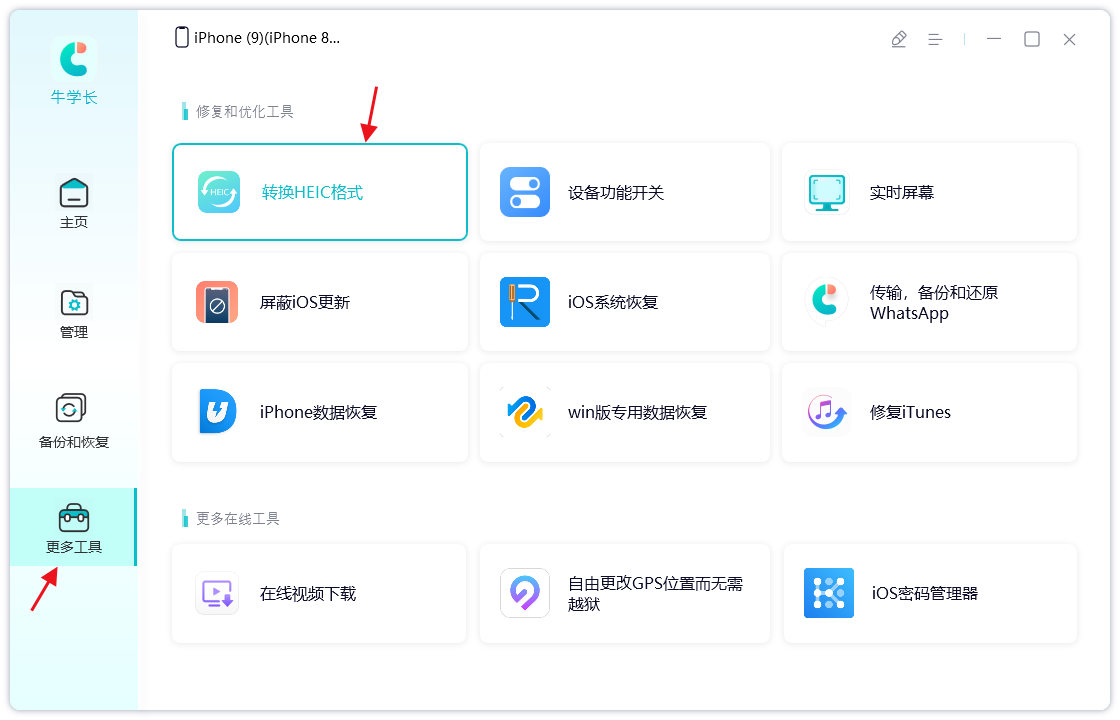
第2步:转换成JPG格式
点击“添加图片”选择添加图片或者文件夹。然后设置导出图片质量和保存位置,点击“转换成JPG”即开始转换。
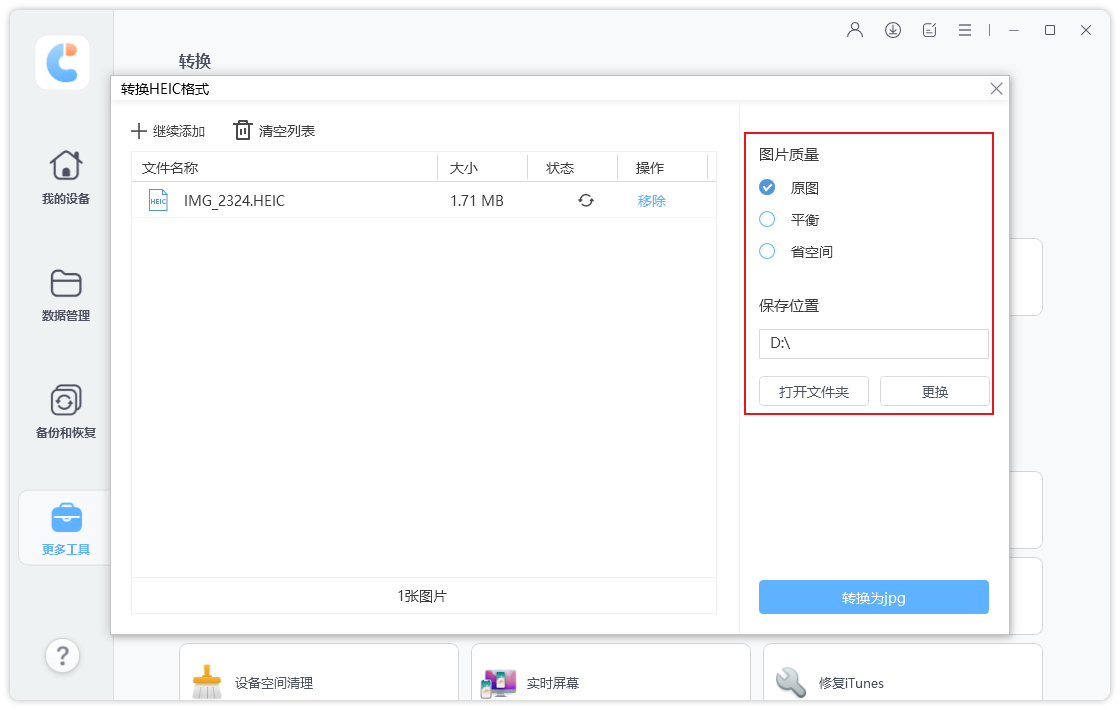
方法2、使用在线工具进行格式转换
除了使用专业的软件外,用户还可以选择在线工具进行HEIC到JPG的转换。这些在线工具通常不需要下载软件,用户只需上传HEIC文件,选择输出格式为JPG,便可在线完成转换。此类工具的优点是方便快捷,适合处理少量图片或不想安装软件的用户。但需要注意的是,在线工具可能会对图片质量有所影响,且上传大文件可能需要较长时间。
方法3、使用开源软件进行转换
开源软件如GIMP等也提供了HEIC到JPG的转换功能。用户可以通过安装相关插件来支持HEIC格式的读取和转换。这类软件通常免费,并且功能强大,适合有一定技术背景的用户使用。对于需要进行更多图像编辑的用户,开源软件提供了更多的操作空间和自定义选项。
四、总结与建议
综上所述,针对HEIC格式转换为JPG的需求,用户可以根据自身需要选择合适的解决方案。对于需要处理大量图片且追求高质量转换的用户,推荐使用苹果数据管理工具,其高效的批量处理能力和无损转换技术能够满足专业需求。而对于偶尔需要转换的用户,在线工具或手机应用则提供了便捷的选择。